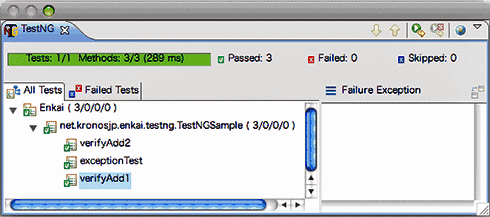TestNGのEclipseプラグインを導入
さて、実際にテストを実行するため、TestNGのEclipseプラグイン「TestNG Eclipse plug-in」を導入しましょう。ここでは、Eclipse Ganymede(バージョン3.4)にプラグインを導入します。以下の手順に従って、Eclipseプラグインをインストールしてください。
1.メニューの[ヘルプ]→[ソフトウェア更新]を選択する
2.[ソフトウェア更新とアドオン]ダイアログで[使用可能なソフトウェア]タブを選択する
3.[サイトの追加]を押した後、TestNGプラグインのアップデートサイトのURL「http://beust.com/eclipse」をロケーション項目に入力し、[OK]ボタンを押す。チェックボックス「http://beust.com/eclipse」にチェックを入れ、[インストール]ボタンを押す
4.[インストール]ダイアログで[使用条件の条項に同意します]にチェックを入れ、[終了]ボタンを押す。ダウンロードとインストールが成功したら、再起動を促すダイアログが表示されるので、[はい]を押す
5.テストを実行するには、[パッケージ・エクスプローラー]または[プロジェクトエクスプローラー]でテストクラスを選択し、右クリックから[実行]→[TestNG Test]を選択する
6.テスト結果は、JUnitと同様成功が緑、失敗が赤で表示される
次回は、TestNG独自の強力な機能を解説
連載の第1回である今回は、Javaエンジニアになじみ深いJUnitとの比較を通じてTestNGを解説しました。JUnit 3にはいくつか問題点がありましたが、それらを解消したTestNGによって、よりテストを作成しやすくなります。
また、JUnit 4と基本的な使い方が似ているため、JUnit 4からTestNGへ移行することも容易です。こうしたことは、さまざまなスキルレベルのメンバーがいるプロジェクトやチームを考えると特に重要です。
今回はJUnitとの比較であったため、TestNGに移行するメリットを感じづらかったかもしれません。TestNGにはJUnit 4にもない強力な機能が多くあります。次回はそれらTestNG独自の機能を解説し、TestNGへ移行するメリットを感じてもらえればと思います。
Copyright © ITmedia, Inc. All Rights Reserved.
![図3 [使用可能なソフトウェア]](https://image.itmedia.co.jp/ait/articles/0809/11/r503.gif)
![図4 [インストール]ダイアログ](https://image.itmedia.co.jp/ait/articles/0809/11/r504.gif)
![図5 [TestNG Test]を選択](https://image.itmedia.co.jp/ait/articles/0809/11/r505.gif)